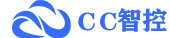从入门到精通:qtscrcpy投屏使用全攻略
在当今的数字时代,手机投屏已经成为了一个非常实用的功能。无论是工作演示、游戏直播还是家庭娱乐,投屏都能为我们带来极大的便利。本文将详细介绍如何使用qtscrcpy这一强大的工具,实现安卓手机的投屏操作,带你从入门到精通。
一、qtscrcpy简介
qtscrcpy是一款基于Scrcpy的开源项目,它允许用户通过USB或Wi-Fi将安卓设备屏幕投射到电脑上,并支持鼠标和键盘控制。与Scrcpy相比,qtscrcpy提供了更加友好的用户界面,使得操作更加简便。
二、准备工作
在开始使用qtscrcpy之前,我们需要做一些准备工作:
- 确保你的电脑上安装了Java运行环境(JRE)。
- 确保你的安卓设备已经开启了开发者选项和USB调试功能。
- 下载并安装qtscrcpy的最新版本。
三、安装与配置
1. 下载qtscrcpy:访问其官方GitHub页面,下载适用于你操作系统的最新版本。
2. 解压文件:将下载的压缩包解压到你希望安装的目录。
3. 运行qtscrcpy:双击运行解压后的可执行文件,启动qtscrcpy。
四、连接设备
1. 使用USB连接:将你的安卓设备通过USB线连接到电脑,确保设备已开启USB调试。
2. 使用Wi-Fi连接:首先通过USB连接设备,然后在qtscrcpy界面中选择“Wi-Fi”选项,按照提示操作即可。
五、基本操作
1. 投屏操作:在qtscrcpy界面中,点击“开始投屏”按钮,你的安卓设备屏幕将会显示在电脑上。
2. 控制操作:你可以使用鼠标和键盘来控制安卓设备,进行点击、滑动等操作。
3. 录制屏幕:qtscrcpy还支持屏幕录制功能,点击“录制”按钮即可开始录制。
六、高级功能
1. 多设备管理:qtscrcpy支持同时连接和管理多个安卓设备,方便进行多屏操作。
2. 自定义设置:你可以根据需要调整投屏的分辨率、码率等参数,以获得最佳的投屏效果。
3. 扩展插件:qtscrcpy还支持各种扩展插件,如游戏手柄支持、音频传输等,进一步提升使用体验。
七、常见问题与解决方案
1. 连接失败:确保USB调试已开启,设备驱动已正确安装。
2. 投屏卡顿:尝试降低投屏分辨率或码率,关闭不必要的后台应用。
3. 无法录制:确保设备有足够的存储空间,且权限设置正确。
八、总结
通过本文的介绍,相信你已经对qtscrcpy有了全面的了解,并能够熟练地进行安卓手机的投屏操作。无论是工作还是娱乐,qtscrcpy都能为你带来极大的便利。希望你能充分利用这一工具,享受数字生活带来的乐趣。
相关推荐: